第14章
オプションのインフラストラクチャの設定
ドキュメントタイプおよびフォルダなどの必要なインフラストラクチャに加えて、表示スタイルを定義して、カテゴリをコンテンツに割り当てるCMサブシステムインフラストラクチャのオプションの部分を作成できます。この章には、次のトピックが含まれています。

操作の流れ
次に、オプションのCMサブシステムインフラストラクチャを設定する場合に推奨される操作順序を示すワークフローをご紹介します。
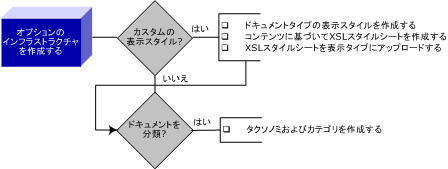

表示スタイルの作成

表示スタイルについて
「表示スタイル」によって、個々のドキュメントタイプのコンテンツを表示する方法が指定されます。CMS管理コンソールには、ドキュメントタイプに対してカスタム表示スタイルを作成することによって上書きしない限り自動的に適用されるデフォルトの表示スタイルがあります。
各表示スタイルに対して、Microsoft Internet ExplorerおよびNetscape Navigatorなどの特定のユーザエージェントのコンテンツを表示する方法を指定する1つまたは複数のXSLスタイルシートを追加できます。外部XSLエディタでXSL仕様を作成して、次にそのXSLファイルをCMS管理コンソールの表示スタイルにアップロードします。
次のように、CMS管理コンソールではXSLスタイルシートがドキュメントのように処理されます。
XSLスタイルシートを1つの(1つのみ)フォルダに保存して、それをシステム「リソース」として識別する
XSLスタイルシートへのそれぞれの更新を新しいバージョンとして保存する
コンテンツに適用するXSLスタイルシートのバージョンを認定ユーザが発行することを必要とする
表示スタイルの作成の前に
表示スタイルを作成する前に、コンテンツインフラストラクチャの次の要素が備わっている必要があります。
|
インフラストラクチャ要素
|
参照先
|
|
XSLスタイルシートを物理的に保存するためのフォルダ
|
フォルダの作成
|
|
コンテンツ構造を定義するためのドキュメントタイプ
|
ドキュメントタイプの作成 および フィールドの作成およびドキュメントタイプへの追加
|
|
表示スタイルを作成するドキュメントタイプのインスタンス
|
ドキュメントの作成
|
作成の手順
これらのタスクを完了したら、次の作業を実行できます。
 既存のコンテンツに基づいてXSLスタイルシートを作成する
既存のコンテンツに基づいてXSLスタイルシートを作成する
ツールバーの[コンテンツ]ボタンをクリックして、コンテンツモードに入ります。
[フォルダビュー]タブを選択します。
コンテンツツリービューに既存のフォルダが表示されます。完全に表示するにはこれらのコンテナのいくつかを展開する必要がある場合もあります。
クリックして、目的のコンテンツを含むフォルダを選択します。
コンテンツリストにドキュメントリストが表示されます。
目的のドキュメントを選択して、プロパティインスペクタを開きます。
プロパティインスペクタで[プレビュー]をクリックします。
コンテンツリーダのウィンドウでコンテンツが開きます。
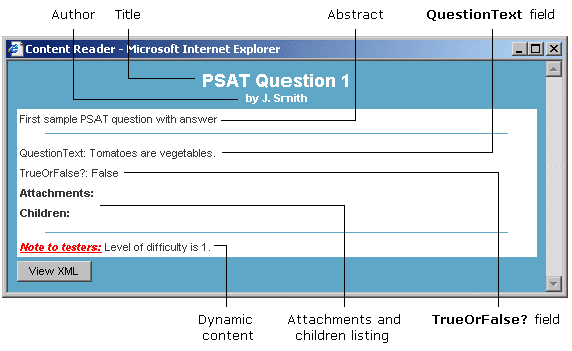
[XMLの表示]をクリックします。
コンテンツリーダが更新され、コンテンツの基礎となるXMLコードおよび表示されたコンテンツを再表示するための[スタイルドキュメントの表示]ボタンが表示されます。
XMLをコピーしてXSLエディタに貼り付け、そのコンテンツに対するXSLスタイルシートを開発します。
お使いのローカルファイルシステムまたは指定のネットワークディレクトリのXSLファイルにXSLスタイルシートを保存します。
これで、作成したXSLスタイルシートを使用する表示スタイルを作成する準備が整いました。
 表示スタイルを作成する
表示スタイルを作成する
ツールバーの[テンプレート]ボタンをクリックして、テンプレートモードに入ります。
定義されているドキュメントタイプがリストされたパネルが表示されます。
表示スタイルを定義するドキュメントタイプを選択します。
ヒント: 新しいドキュメントタイプを最初に作成する場合は、ドキュメントタイプの作
成を参照してください。
[XSLスタイルシート]タブをクリックします。
2つのペインが表示されます。[デフォルトの表示スタイル]ペインには、ドキュメントタイプに対してすでに作成されている表示スタイルが、[プロパティ]ペインには選択した表示スタイルのプロパティが表示されます。次の例では、表示スタイルは作成されていません。
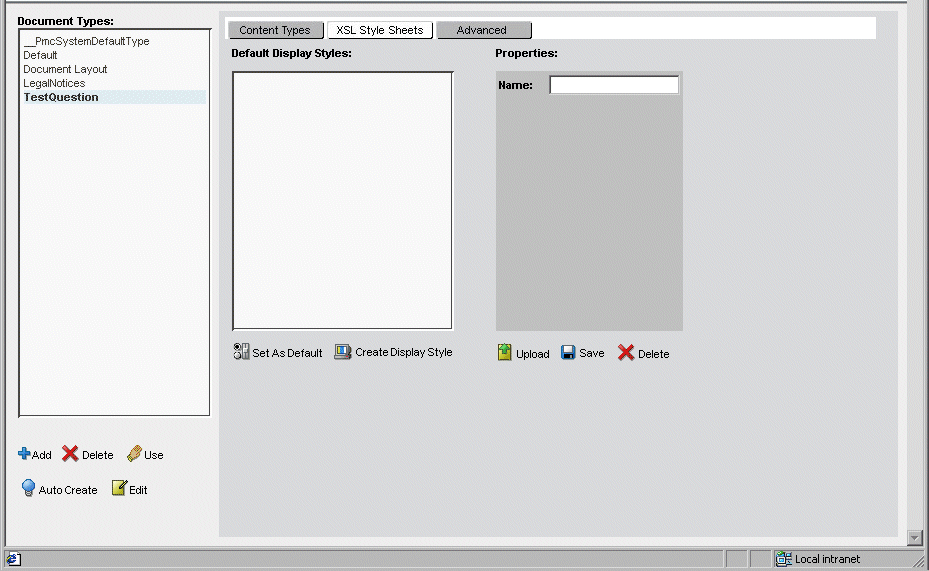
[表示スタイルの作成]をクリックします。
[表示スタイルの作成]ウィンドウが開きます。
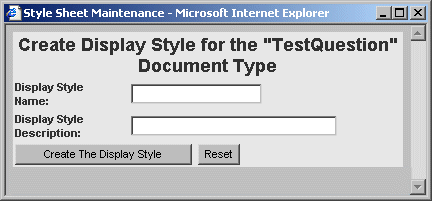
新しい表示スタイルの名前および(オプションで)説明を入力して、[表示スタイルの作成]をクリックします。
新しい表示スタイルが[デフォルトの表示スタイル]ペインに追加されます。
選択したドキュメントタイプに対してこの表示スタイルをデフォルトとして指定する場合は、[デフォルトの表示スタイル]ペインで表示スタイルを選択して、[デフォルトに設定]をクリックします。
 XSLスタイルシートを表示スタイルにアップロードする
XSLスタイルシートを表示スタイルにアップロードする
この手順を実行する前に、外部エディタでXSLスタイルシートを作成して、この仕様をネットワーク上にXSLファイルとして保存する必要があります。
ツールバーの[テンプレート]ボタンをクリックして、テンプレートモードに入ります。
定義されているドキュメントタイプがすべてリストされたパネルが表示されます。
目的の表示スタイルを含むドキュメントタイプを選択します。
ドキュメントタイプのプロパティインスペクタが表示されます。
[XSLスタイルシート]タブをクリックします。
2つのペインが表示されます。[デフォルトの表示スタイル]ペインには、ドキュメントタイプに対して作成されている表示スタイルが、[プロパティ]ペインには選択した表示スタイルのプロパティが表示されます。
[デフォルトの表示スタイル]ペインで、XSLスタイルシートを追加する表示スタイルを選択します。
[プロパティ]ペインで[アップロード]をクリックして、作成したXSLスタイルシートを外部にアップロードします。
[スタイルシートのアップロード]ウィンドウが開きます。
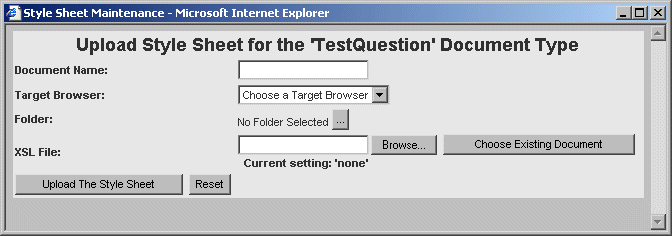
次のようにテキストボックスに入力します。
|
オプション
|
入力
|
|
ドキュメント名
|
CMS管理コンソールでXSLスタイルシートを識別する名前
注記: CMS管理コンソールはこの名前を使用してフォルダビューでXSLスタイルシートをドキュメントとして表示します。
|
|
ターゲットブラウザ
|
ドロップダウンリストからのユーザエージェント
注記: CMS管理コンソールはこの値を使用して、特定のユーザエージェントに対してどのXSLスタイルシートを使用してコンテンツを表示するかを決定します。
|
|
フォルダ
|
XSLスタイルシートを保存するフォルダ
|
|
XSLファイル
|
この表示スタイルに対して作成したXSLスタイルシート。次の操作を実行できます。
|
[スタイルシートのアップロード]をクリックします。
XSLスタイルシートは表示スタイルにアップロードされます。[デフォルトの表示スタイル]ペインで表示スタイルを展開すると、関連付けられているXSLスタイルシートのリストが表示されます。
XSLスタイルシートはまた、Step 6で指定したフォルダにシステムリソースとしてアップロードされます。

ドキュメントタイプに対するスタイルシートの指定
ドキュメントタイプのプロパティには、ドキュメントタイプのプロパティの[詳細]タブで指定できるXSLスタイルシートを含めることができます。このスタイルシートの指定は、作成するこのタイプのすべてのドキュメントのXMLに含まれます。
CMS管理コンソールのコンテンツ作成コードは、このスタイルシートを使用してドキュメントタイプのデータを表示します。
このスタイルシートの指定は、[XSLスタイルシート]タブで指定するスタイルおよびスタイルシートとは異なります(表示スタイルの作成の説明を参照)。これらのスタイルは、コンテンツリーダでドキュメントタイプのポートレットを表示する場合に使用されます。
 ドキュメントタイプに対するスタイルシートを指定する
ドキュメントタイプに対するスタイルシートを指定する
ツールバーの[テンプレート]ボタンをクリックして、テンプレートモードに入ります。
定義されているドキュメントタイプがすべてリストされたパネルが表示されます。
目的の表示スタイルを含むドキュメントタイプを選択します。
ドキュメントタイプのプロパティインスペクタが表示されます。
[詳細]タブをクリックします。
現在CMS管理コンソールに存在するスタイルシートドキュメントを指定する
[既存のドキュメントの選択]をクリックします。
[リソースの検索]ウィンドウが開きます。
適切なラジオボタンを選択して、識別情報を入力して、[検索]ボタンをクリックすることによって、ドキュメントを名前、タイトル、または作成者別に検索します。
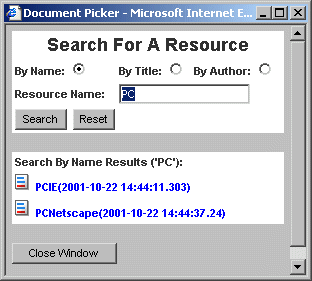
次の例は、名前に「PC」を含むすべてのリソースの検索を示しています。
検索結果からドキュメントを選択します。
選択内容は[スタイルシートファイル]で確認できます。
[ウィンドウを閉じる]をクリックして、[リソースの検索]ウィンドウを終了します。
外部スタイルシートを指定する
[参照]をクリックします。
ファイルの選択ダイアログボックスが開きます。
適切なスタイルシートを参照して、選択します。
選択内容は[スタイルシートファイル]で確認できます。
[スタイルシートフォルダ]の横の省略記号をクリックします。
[フォルダの選択]ダイアログボックスが表示されます。
スタイルシートをインストールする場所であるCMS管理コンソールフォルダに移動して、[完了]をクリックします。
選択内容は[スタイルシートファイル]の横で確認できます。
[保存]をクリックして、スタイルシートの仕様をドキュメントタイプのプロパティに適用します。
 ドキュメントタイプのプロパティからスタイルシートの仕様を削除する
ドキュメントタイプのプロパティからスタイルシートの仕様を削除する
ツールバーの[テンプレート]ボタンをクリックして、テンプレートモードに入ります。
定義されているドキュメントタイプがすべてリストされたパネルが表示されます。
目的の表示スタイルを含むドキュメントタイプを選択します。
ドキュメントタイプのプロパティインスペクタが表示されます。
[詳細]タブをクリックします。
[ドキュメント作成スタイルシート]で、[スタイルシートを使用しない]をクリックします。
[保存]をクリックして、スタイルシートの仕様をドキュメントタイプのプロパティから削除します。

タクソノミの作成
ドキュメントを分類するために複数のカテゴリを設定する場合は、意味のあるタクソノミでそれらをグループ化することをお勧めします。
 詳細については、コンテンツの分類を参照してください。
詳細については、コンテンツの分類を参照してください。
 タクソノミを作成する
タクソノミを作成する
ツールバーの[コンテンツ]ボタンをクリックして、コンテンツモードに入ります。
[カテゴリビュー]タブを選択します。
コンテンツツリービューに既存のタクソノミおよびカテゴリが表示されます(デフォルトのルートカテゴリを展開する必要がある場合もあります)。
CMS管理コンソールの左下パネルにある[新規タクソノミ]アイコンをクリックします。
コンテンツツリービューに無題のタクソノミが表示されます
新しいタクソノミに対してプロパティインスペクタを開くには、[名称未定]をクリックします。
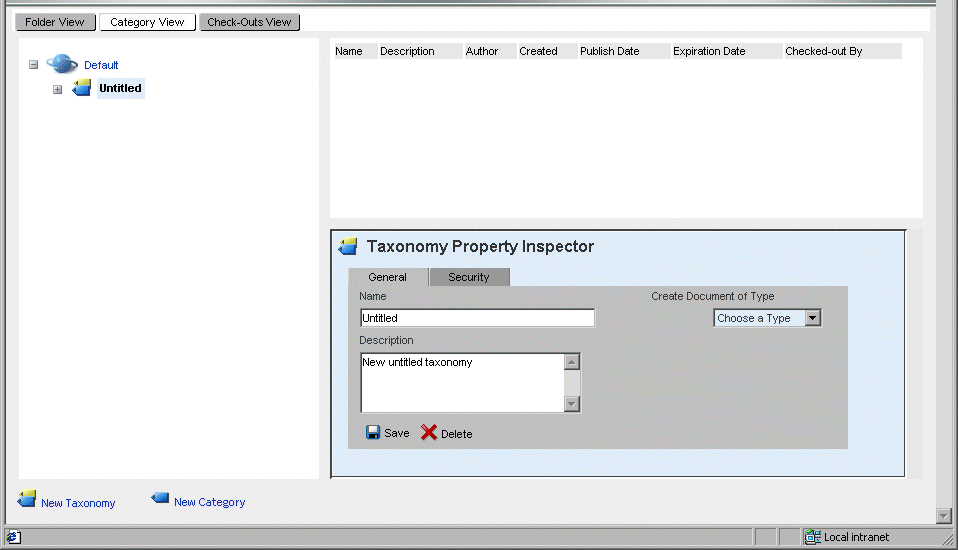
プロパティインスペクタの[名前]テキストボックスおよび[説明]テキストボックスに入力して、[保存]をクリックします。
コンテンツツリービューでタクソノミの名前が更新されます。
プロパティインスペクタの[セキュリティ]タブを選択して、タクソノミのセキュリティを設定します(の説明を参照)。
設定を保存するには、[保存]をクリックします。

カテゴリの作成
タクソノミ内でドキュメントを分類するための1つまたは複数のカテゴリを作成できます。
 詳細については、コンテンツの分類を参照してください。
詳細については、コンテンツの分類を参照してください。
 カテゴリを作成する
カテゴリを作成する
ツールバーの[コンテンツ]ボタンをクリックして、コンテンツモードに入ります。
[カテゴリビュー]タブを選択します。
コンテンツツリービューに既存のタクソノミおよびカテゴリが表示されます
カテゴリを保存するタクソノミの名前をクリックします。
ハイライト表示された状態で名前が表示されます。
CMS管理コンソールの左下パネルにある[新規カテゴリ]アイコンをクリックします。
選択したタクソノミ内のコンテンツツリービューに無題のカテゴリが表示されます
新しいカテゴリに対してプロパティインスペクタを開くには、[名称未定]をクリックします。
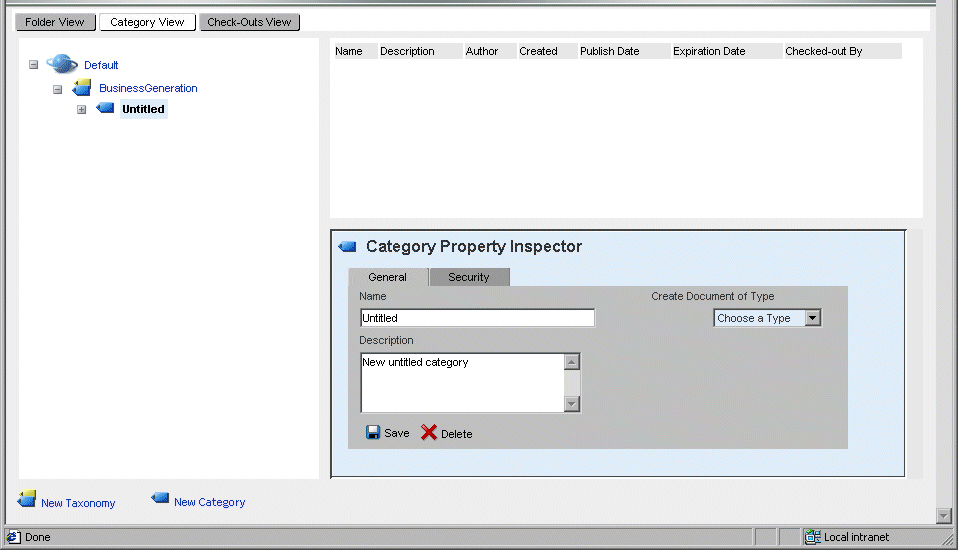
プロパティインスペクタの[名前]フィールドおよび[説明]フィールドに入力して、[保存]をクリックします。
コンテンツツリービューでカテゴリの名前が更新されます。
プロパティインスペクタの[セキュリティ]タブを選択して、カテゴリのセキュリティを設定します(の説明を参照)。
設定を保存するには、[保存]をクリックします。
Copyright © 2004 Novell, Inc. All rights reserved. Copyright © 1997, 1998, 1999, 2000, 2001, 2002, 2003 SilverStream Software, LLC. All rights reserved. more ...

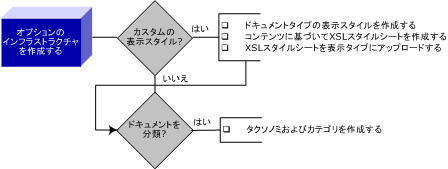
 ドキュメントタイプのプロパティからスタイルシートの仕様を削除する
ドキュメントタイプのプロパティからスタイルシートの仕様を削除する 詳細については、コンテンツの分類を参照してください。
詳細については、コンテンツの分類を参照してください。 詳細については、コンテンツの分類を参照してください。
詳細については、コンテンツの分類を参照してください。